发布时间:2016/03/31 14:40:15
很多客户在拿到用 BarTender 2016设计好的二维码时,在二维码的下方是不带有可读字符的,即数字。今天就有小伙伴问到,那当我们需要显示其数据源时,要怎样操作呢?下面跟着小编一起看看显示BarTender 2016二维码下的数字的具体操作过程吧。
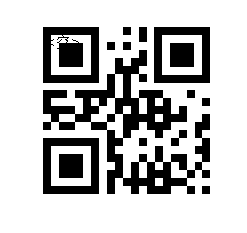
假设上面是要打印的一个QR Code二维码,此时有人会想,设置可读性就好啦,其实正确的操作方法确实是设置可读性,但是有的小伙伴没有理解在哪设置可读性,如下图,这样操作依然是打印不出带有数字的二维码的,因为其只是可读性控制权的一个操控。
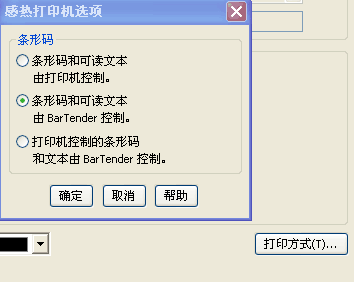
其实,可读性是条码的一个属性,所以自然我们需要在条码属性中来设置它。很简单,双击QR Code二维码,在打开的“条码属性”对话框中,打开“可读”属性页,将“可见性”勾选为“完全”即可。同时,您还可以选择数字显示的方位哦。
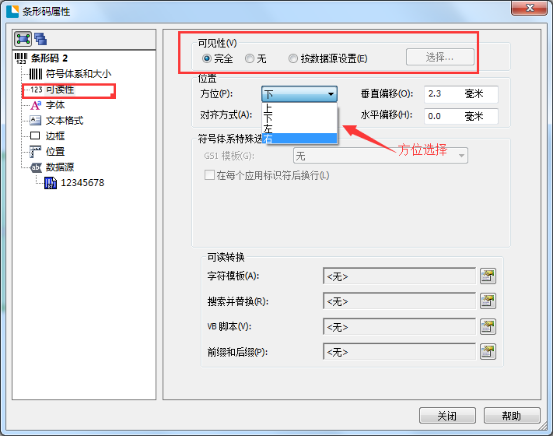
如果您的二维码包含多种数据源,你也可以勾选“按数据源设置”,然后单击其后的选择按钮,根据需求选择可见的数据源。
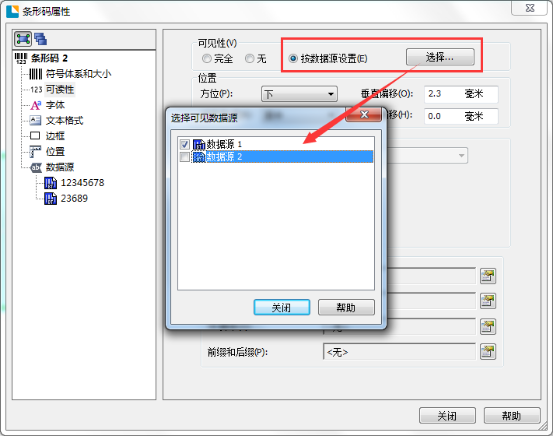
以上就是正确显示BarTender 2016二维码下的数字的全部操作过程了,遇到此问题的小伙伴,不妨学习一下哦,很简单而且也方便以后您对BarTender 2016的使用。
了解更多关于BarTender条码标签设计软件的详细信息,可点击BarTender教程服务中心查找更多使用技巧。
展开阅读全文
︾
标签打印软件下载 | 条码打印软件使用教程 | BarTender经典案例 | 隐私条款 | 网站地图 | 关于我们